Ak chcete spustiť Openfire na zariadeniach so systémom Linux, musíte si najskôr nainštalovať JDK, pretože Openfire je závislý na jave. Medzi jeho hlavné funkcie patrí pubsub, zasielanie správ pre viacerých používateľov a vyhľadávanie Jabber. Poďme skontrolovať, ako to dostať na vaše stroje Ubuntu.
Inštalácia JDK na Ubuntu 20.10:
Ak chcete získať sadu Java Developing Kit (JDK), použite nižšie uvedený príkaz:
$ sudo apt nainštalovať default-jdk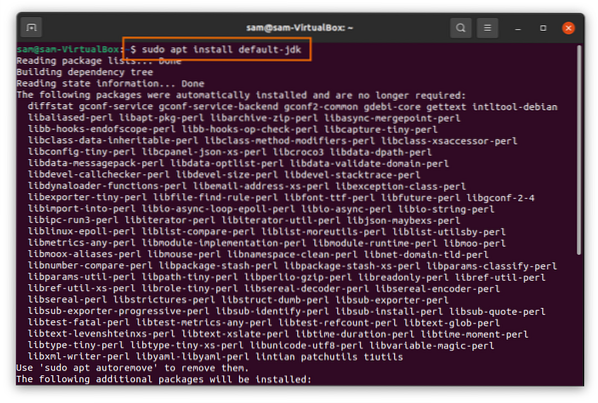
Inštalácia Openfire na Ubuntu 20.10:
Teraz je čas stiahnuť si balíček Openfire. Najskôr skopírujte nižšie uvedený príkaz a do terminálu stiahnite balíček Openfire Debian:
$ wget -O Openfire_4.6.debhttps: // www.igniterealtime.org / downloadServlet?nazov souboru = openfire / openfire_4.6.0_všetci.deb
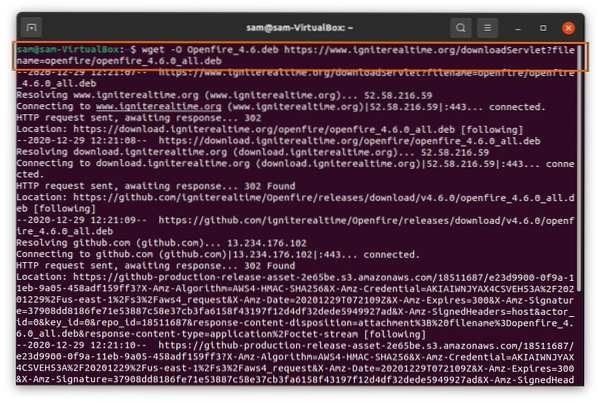
Zadajte nasledujúci príkaz na inštaláciu balíka Openfire Debian:
$ sudo apt nainštalovať ./ Openfire_4.6.debPo dokončení inštalácie spustite server Openfire pomocou príkazu:
$ sudo služba openfire štartTeraz otvorte prehliadač a napíšte „http: // localhost: 9090“ alebo použite „http: // 127.0.0.1: 9090 ”adresa na paneli URL. Zobrazí sa vám nasledujúca webová stránka, po zvolení jazyka kliknite na pokračovať:
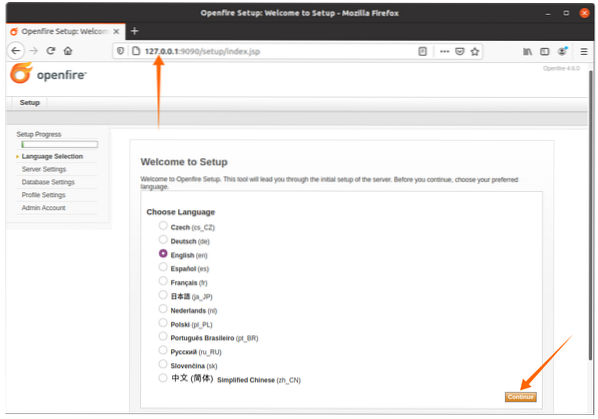
Zadajte názov domény XMPP, openfire ho automaticky vyplní za vás; bude sa to líšiť od užívateľa k užívateľovi. Kliknite na tlačidlo „Pokračovať“:
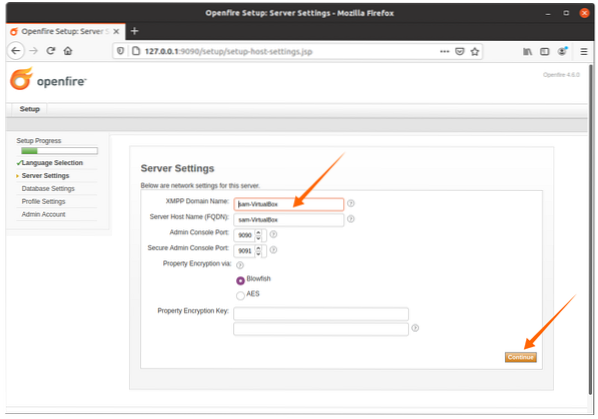
Ak máte databázu SQL, vyberte prvú možnosť; v opačnom prípade je možné použiť zabudovaný databázový stroj na stlačenie tlačidla pokračovať.
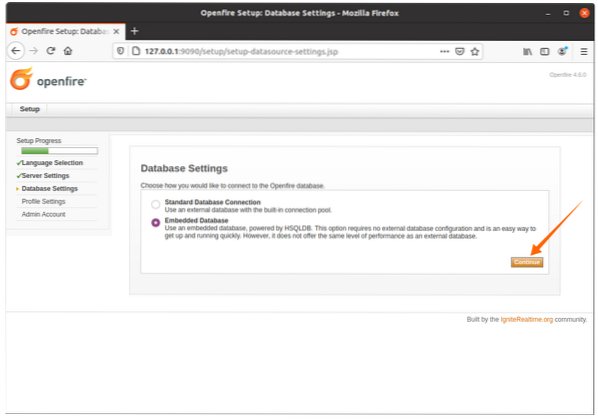
Nastavenie profilu zostane predvolené, alebo vyberte inú možnosť podľa vašich požiadaviek:
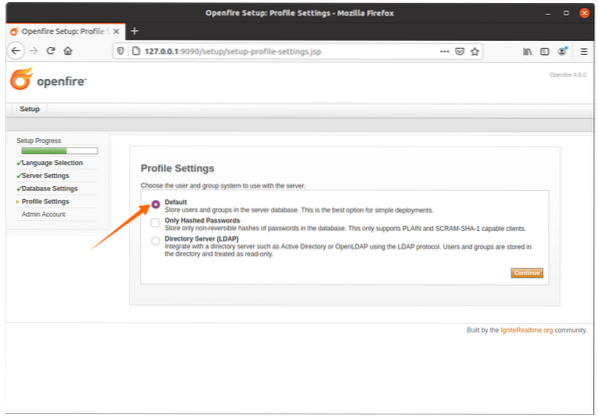
Tu nastavte heslo pre správcu:

Po nastavení hesla správcu bude nastavenie prihlásenia dokončené. Ak chcete navštíviť prihlasovacie meno openfire, kliknite na tlačidlo zobrazené na obrázku nižšie:
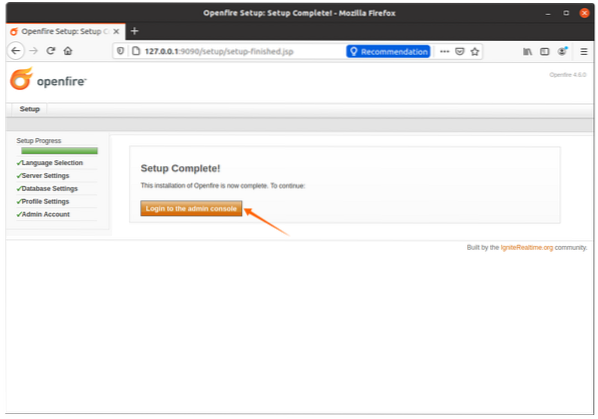
Zobrazí sa prihlasovacia obrazovka, pre používateľské meno typu „admin“ a pre heslo použite heslo, ktoré bolo nastavené v možnosti „Účet správcu“:
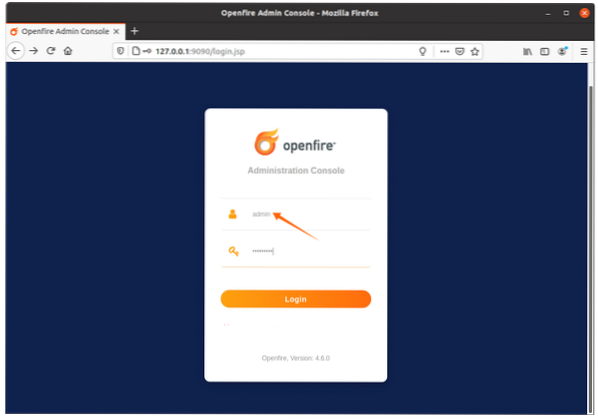
Teraz vytvorte nové prihlasovacie údaje používateľa kliknutím na kartu „Používatelia / skupiny“, potom kliknite na „Vytvoriť nového používateľa“, vyplňte požadované podrobnosti a kliknite na tlačidlo „Vytvoriť používateľa“. Toto prihlásenie sa použije pre Spark IM.
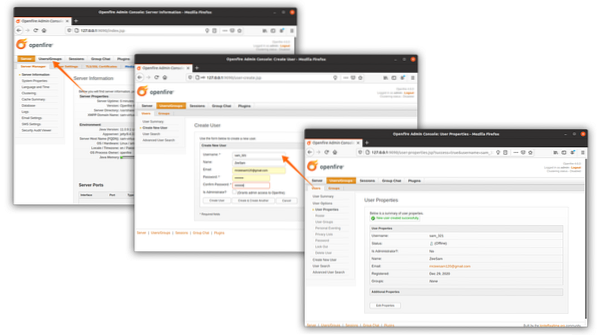
Po dokončení vyššie uvedeného procesu teraz je čas stiahnuť si Spark IM; tento server bude fungovať ako server typu backend.
 Phenquestions
Phenquestions


